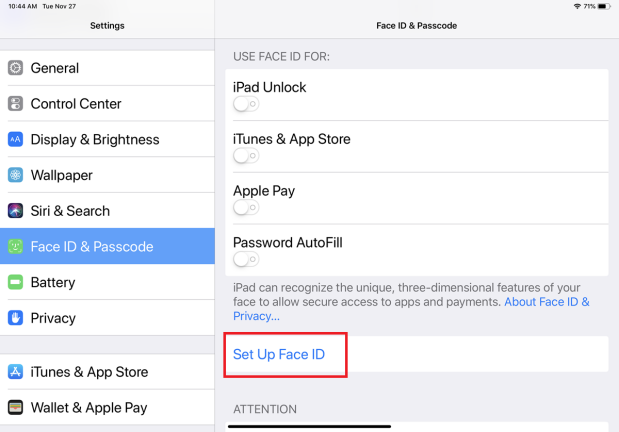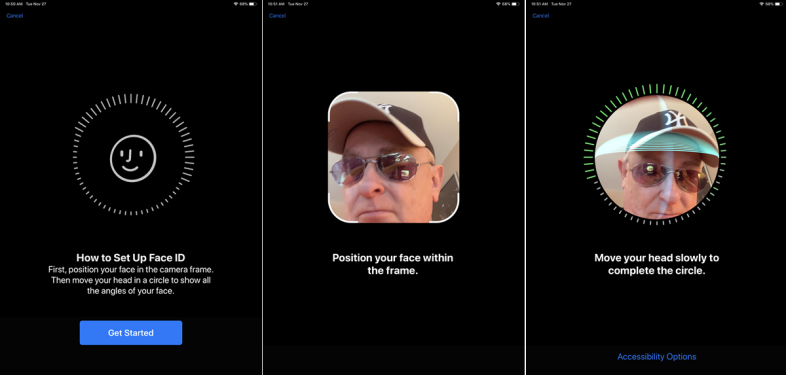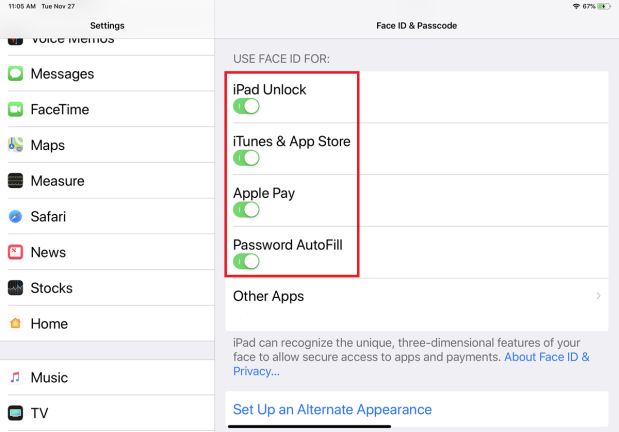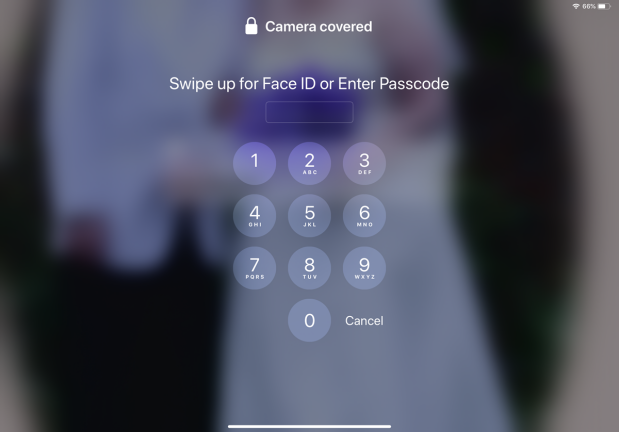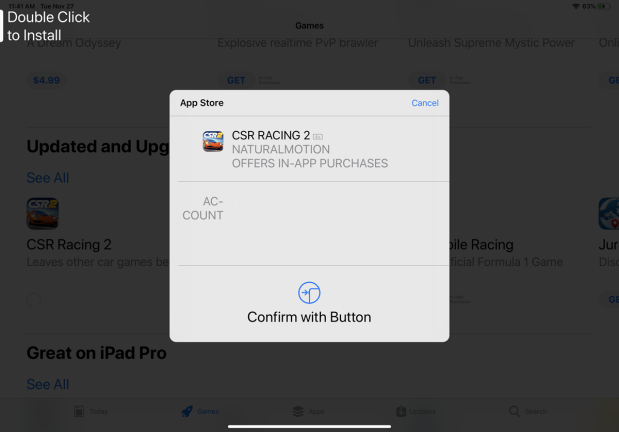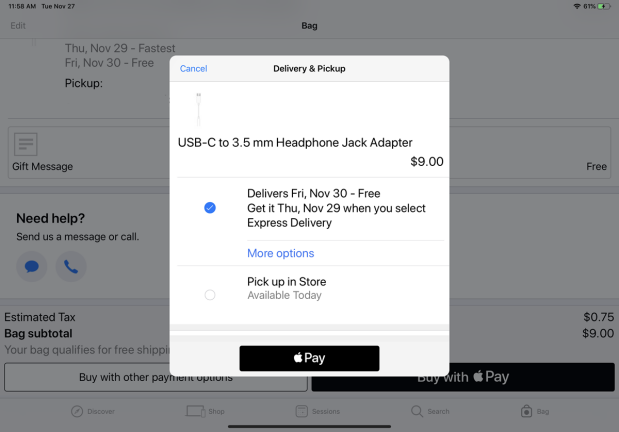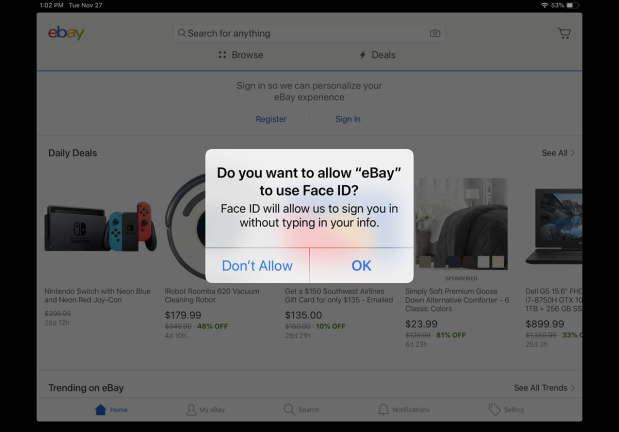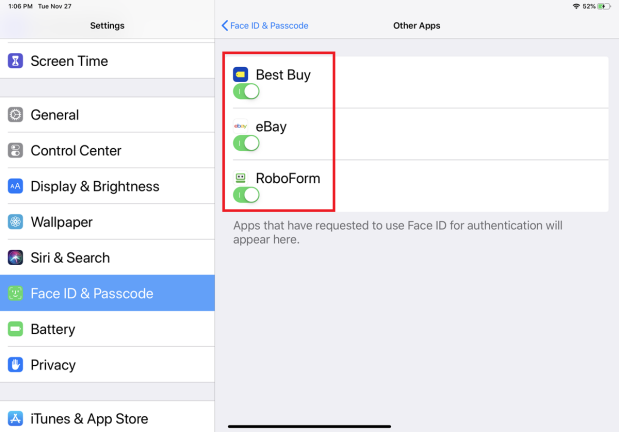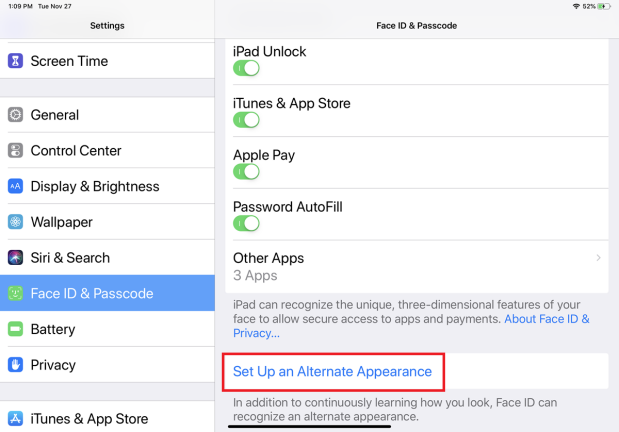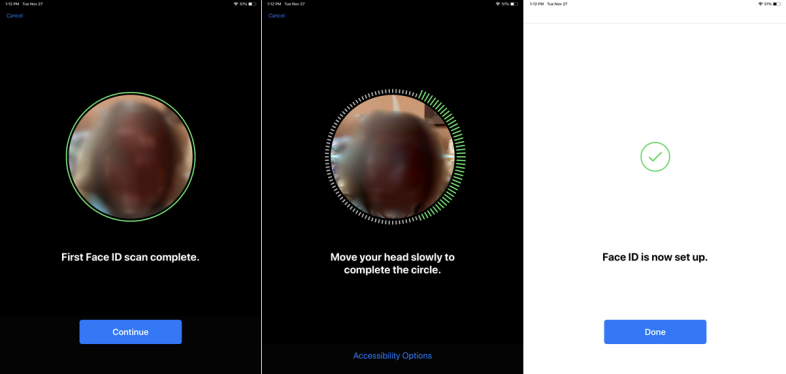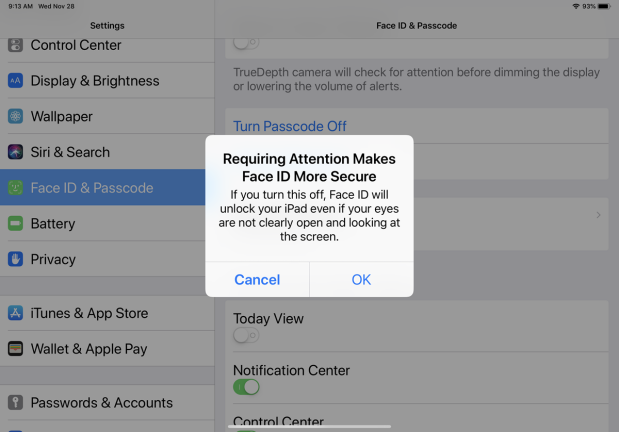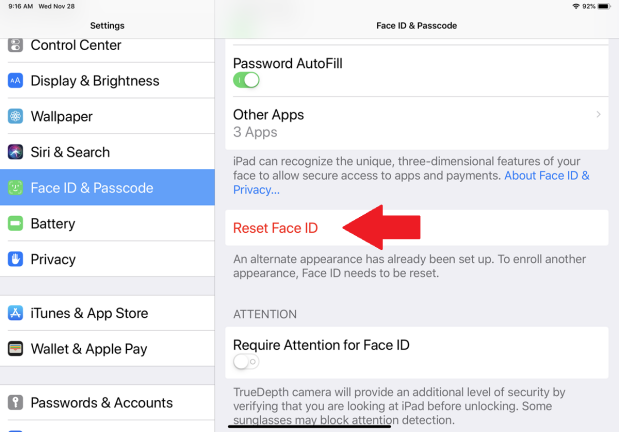Apple, yeni 11 ve 12.9 inç iPad Profesyonelleri ile işleri alt üst etti. Touch ID'yi kullanmak yerine artık iPad Pro'nuzun kilidini açabilir, uygulamalarda oturum açabilir ve Face ID'yi kullanarak satın alma işlemlerini doğrulayabilirsiniz. Ancak Face ID'de sadece yüzünüzü taramaktan daha fazlası var. Face ID'yi ne zaman kullanmak istediğinizi, hangi uygulamaların ona dokunabileceğini ve ilginizi çekmesi için nasıl zorlayacağınızı belirtmeniz gerekir. iPad Pro'da Face ID'yi hem dikey hem de yatay modda kullanabilirsiniz. Bunu kontrol edelim.
Face ID'yi Ayarla
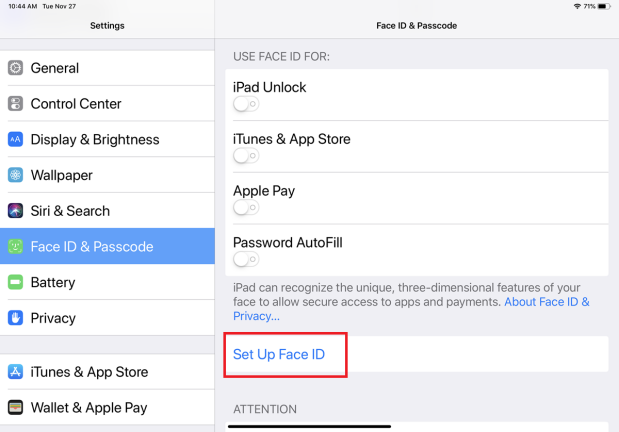
Face ID, 11 veya 12.9 inç iPad Pro'nuz olsa da aynı şekilde çalışır. iPad Pro'nuzun ilk yapılandırması sırasında Face ID'yi ayarlamak isteyip istemediğiniz sorulur. Bunu bu noktada yapabilirsiniz, ancak daha sonra Face ID seçeneklerinizi daha iyi kontrol edip özelleştirebilmeniz için şimdilik beklemenizi öneririm. Cihazınızı korumak için ilk savunma hattı olarak zaten bir parola oluşturduğunuzu varsayacağım. Ayarlar > Yüz Kimliği ve Parola'yı açın. Şifrenizi giriniz. Face ID'yi Ayarlamak için bağlantıya dokunun.
Face ID'ye Başlarken
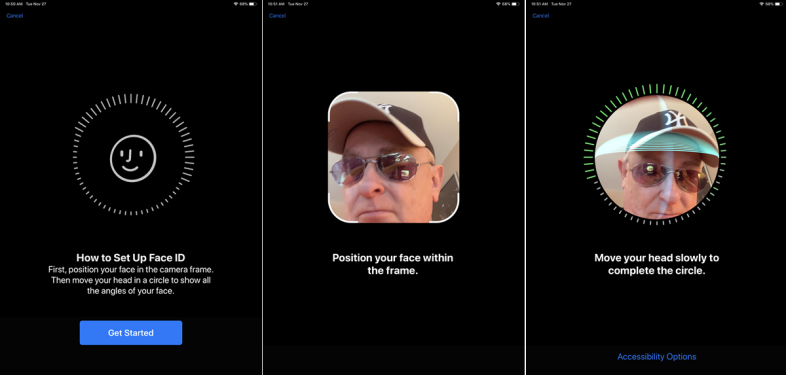
iPad Pro'nuzu yatay modda tutuyorsanız, dikey moda döndürün. Endişelenme, bu sadece ilk kurulum içindir. Face ID'yi her iki modda da kullanabileceksiniz.
Face ID Nasıl Kurulur ekranında, Başlayın düğmesine dokunun. Yüzünüzü dairesel çerçeveye yerleştirin. Tüm dairenin etrafında yeşil çizgiler görünene kadar yüzünüzü taramak için başınızı döndürün. İlk tarama tamamlandıktan sonra Devam düğmesine dokunun. İkinci tarama için başınızı tekrar çevirin. Face ID ayarlandıktan sonra Bitti'ye dokunun.
Yüz Kimliği Özellikleri
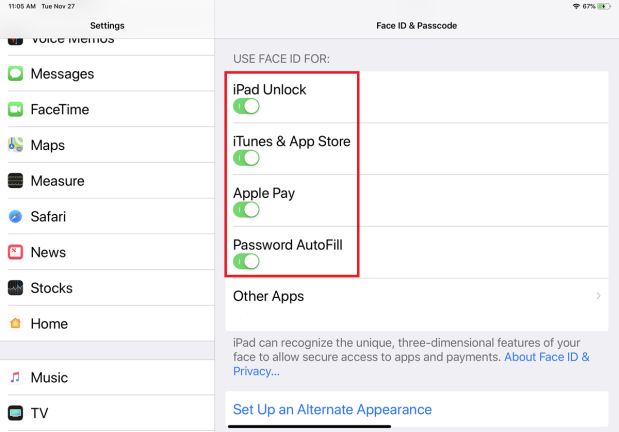
Face ID, oturum açma ve kimlik doğrulama sürecini kolaylaştırmak için farklı Apple servisleriyle birlikte çalışır. iPad Unlock ile Kilit ekranından tabletinize erişin. Face ID'nin iTunes ve App Store ile çalışmasına izin vererek Apple'ın mobil mağazalarındaki satın alma işlemlerini doğrulayın. Face ID'yi kullanarak Apple Pay üzerinden yapılacak ödemeleri onaylayın. Face ID aracılığıyla web sitesinde veya mobil uygulamada oturum açmak için Otomatik Parola Doldurma özelliğini kullanın.
İlk kurulumdan sonra, desteklenen tüm özellikler için Face ID etkinleştirilir. Bu seçeneklerden herhangi birini devre dışı bırakabilirsiniz, ancak bunları bir parola girme ihtiyacını nasıl ortadan kaldırdıklarını görebilmeniz için şimdilik etkin bırakmaya değer.
Yüz Kimliğini Test Et
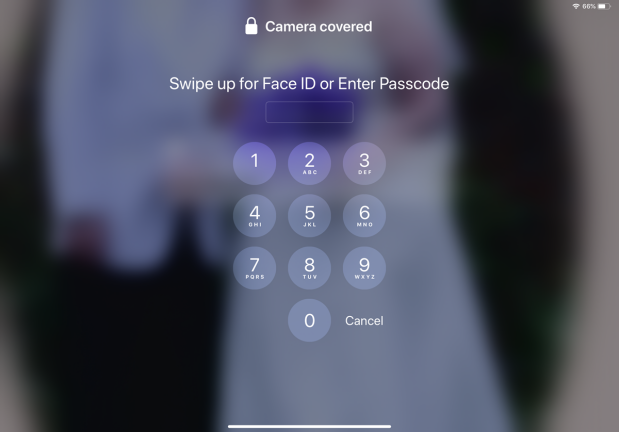
Ardından, çalıştığından emin olmak için Face ID'yi çalışırken denemelisiniz. iPad'inizi kilitleyin ve ardından kilidini açmak için Face ID'yi kullanın. Aah, ama burada bir numara var. Yüzünüzü okumak için kullanılan TrueDepth kamerayı parmağınızın kapatmadığından emin olmak istiyorsunuz. Bu, iPad Pro'yu yatay modda tutarsanız kolayca gerçekleşebilir. Öyleyse, cihazınız size kameranın kapalı olduğunu söyleyecektir, bu da muhtemelen parmağınızı ayarlamanız gerektiği anlamına gelir.
App Store ve iTunes Satın Alma İşlemlerini Doğrulayın
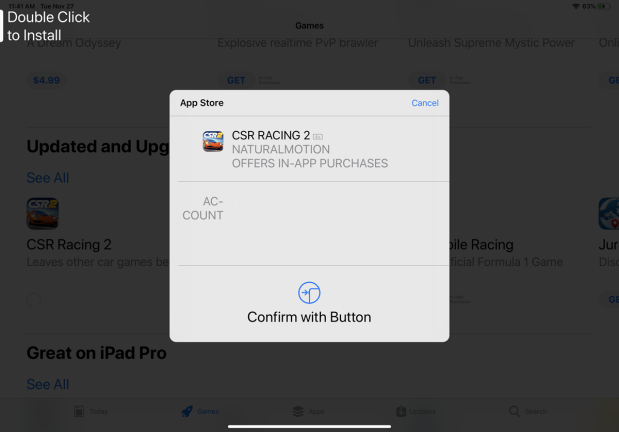
Ardından, App Store veya iTunes'dan bir şeyler satın almayı veya indirmeyi deneyin. Bunu ilk yaptığınızda, Apple Kimliği parolanızı girmeniz istenir. Bir sonraki yeni öğe satın almayı veya indirmeyi denediğinizde, Güç düğmesine çift tıklamanız istenir. Face ID daha sonra işlemi doğrulamak için yüzünüzü tarar.
Apple Pay İşlemlerini Doğrulayın
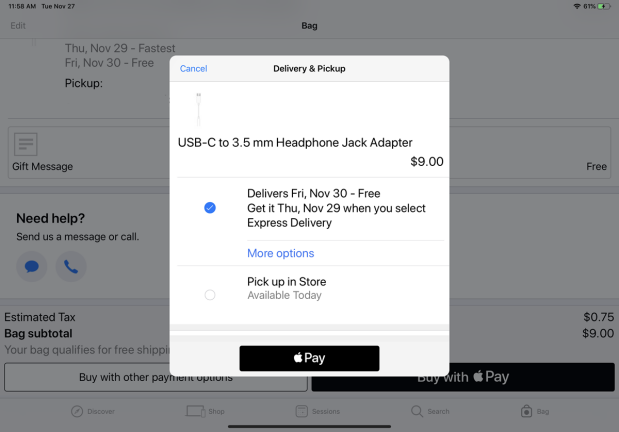
Şimdi bunu bir ödeme yöntemi olarak ayarlamış olduğunuzu varsayarak Apple Pay'i denemenin zamanı geldi. iPad'inizde Apple Pay'i kabul eden bir web sitesi veya uygulama açın. İstediğiniz ürünü bulun ve ödeme sürecinden geçin. Apple Pay düğmesine dokunun, satın alma işleminiz Face ID ile doğrulanacaktır. Tabii ki, gerçek mekanda faaliyet gösteren mağazalardaki ve tüccarlardaki öğeler için ödeme yapmak için Face ID ile Apple Pay'i de kullanabilirsiniz. Ancak bunu bir iPhone ile yapmak doğal olarak daha kolay ve daha uygun.
Face ID ile Uygulamalarda Oturum Açın
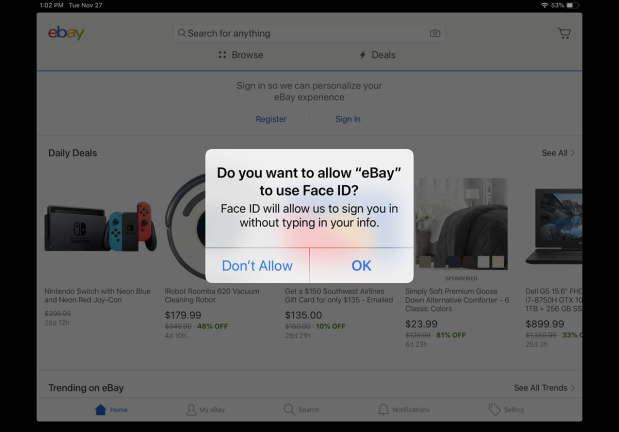
Ardından, Face ID ile oturum açmanız için bazı uygulamaları ayarlayabilirsiniz. Bu işlem uygulamalar arasında farklılık gösterir. Bazıları Face ID kullanmak isteyip istemediğinizi soruyor; diğerleri, Ayarlar veya Güvenlik ekranlarını açmanızı ve kilit açma veya kimlik doğrulama yöntemini Face ID (veya Face ID listelenmemişse Touch ID) olarak değiştirmenizi gerektirir. Face ID kullanma seçeneğini açın veya kabul edin. Uygulama daha sonra Face ID ile oturum açmanızı otomatik olarak doğrulamalıdır.
Face ID Uygulamalarını Kontrol Edin
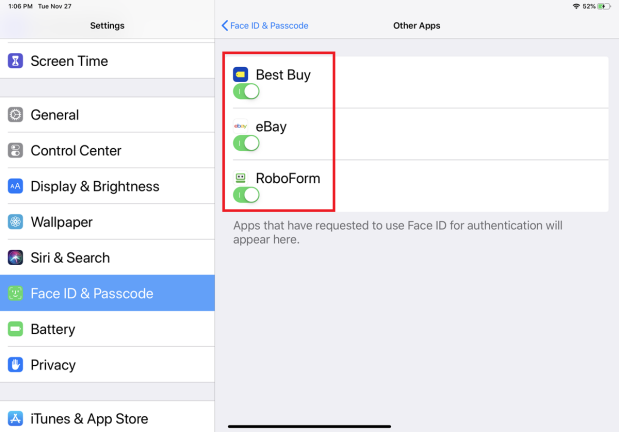
Ayarlar'daki Face ID ve Parola ekranına döndüğünüzde, Face ID'yi kullanmak için hangi uygulamaları kurduğunuzu görebilir ve her biri için seçeneği etkinleştirebilir veya devre dışı bırakabilirsiniz.
Alternatif Görünümü Ayarla
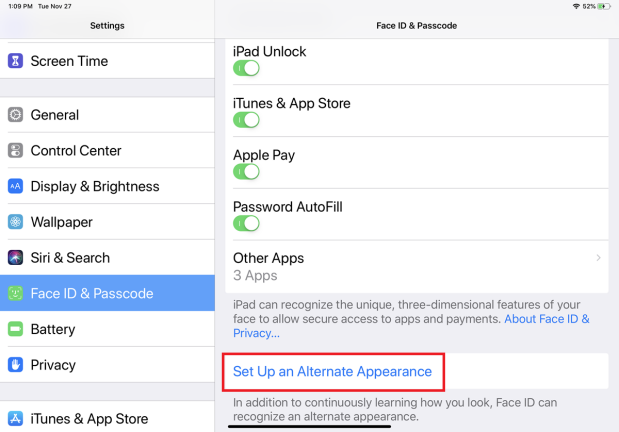
Face ID'nin ikinci bir kişiyle mi yoksa kendiniz için alternatif bir görünümle mi çalışmasını istiyorsunuz? Sorun yok. Face ID ve Parola ayarları ekranında, Alternatif Bir Görünüm Ayarlama bağlantısına dokunun.
İkinci Yüz Kimliği Ayarlayın
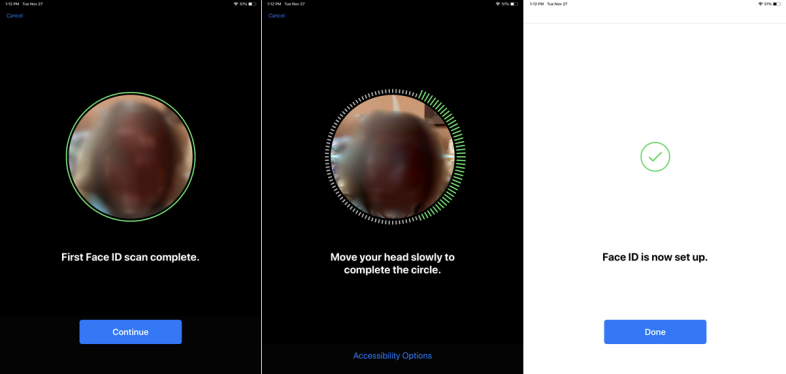
iPad'inizi birden fazla kişi kullanıyorsa, Face ID için birden fazla yüz ekleyebilirsiniz. Face ID Nasıl Kurulur ekranında, Başlayın düğmesine dokunun. Kişinin yüzünü çerçeveye yerleştirin ve o kişinin yüzünü yeşil çizgiler görünene kadar döndürmesini sağlayın. İlk tarama tamamlandıktan sonra Devam düğmesine dokunun. İkinci tarama için kişinin başını döndürmesini sağlayın. Face ID ayarlandıktan sonra Bitti'ye dokunun. Şimdi, Face ID gerektiren bir görevi gerçekleştirin ve diğer kişinin bunu doğrulamasını sağlayın.
Face ID Dikkat Ayarlarını Yönetin
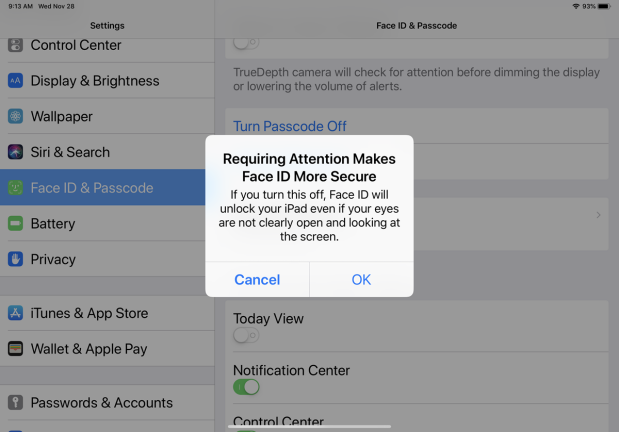
Face ID bazen yüzünüzü tanıyamıyor mu? Doğruluğun iyileşip iyileşmediğini görmek için birkaç seçeneği ayarlayabilirsiniz. Face ID ve Parola ayarları ekranına geri dönün. Dikkat altında iki ayar vardır: Face ID için Dikkat Gerektir ve Dikkate Duyarlı Özellikler.

Varsayılan olarak Face ID, kimliğinizi doğrulamadan önce doğrudan iPad'inize bakmanızı gerektirir. Bu sorun çıkarsa, Face ID için Dikkat Gerektir düğmesini kapatın. Doğrudan iPad'inize bakmanıza gerek kalmadan iPad'inizin ekranının kararmasını veya uyarıların ses düzeyinin azalmasını istiyorsanız, Dikkat Gerektiren Özellikler anahtarını da kapatabilirsiniz.
Yüz Kimliğini Sıfırla
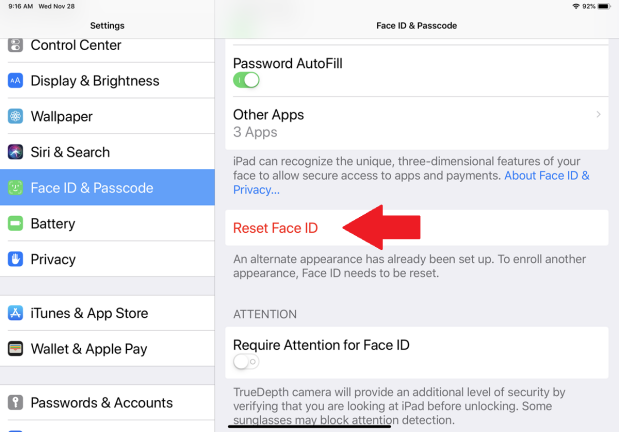
Son olarak, Face ID ile sorun yaşamaya devam ediyorsanız, istediğiniz zaman sıfırlayabilirsiniz. Face ID ve Parola ayarları ekranında Face ID'yi Sıfırla bağlantısına dokunun. Artık kendiniz için olduğu kadar başka herhangi bir kişi veya alternatif görünüm için de yüz tanımayı kurma sürecinden geçmeniz gerekecek.